Riepilogo AI verificato ◀▼
Gli amministratori possono gestire le app installate modificandone la posizione, l'ordine e le impostazioni, limitando l'accesso e abilitandole o disabilitandole. Puoi anche disinstallare app, attivare scorciatoie e valutare o recensire le app pubbliche. Per quanto riguarda le app private, puoi caricarle, aggiornarle o scaricarle. Queste azioni ti consentono di personalizzare lo spazio di lavoro e semplificare il workflow.
Sono disponibili app per Support, Sell e Chat. Puoi modificare le app installate nella pagina Le mie app in Support, Sell e Chat. Gli eventuali aggiornamenti apportati alle app sono visibili a tutti gli agenti.
Le app installate potrebbero includere le app pubbliche di Zendesk Marketplace e le app private create dalla tua azienda.
Per aggiornare le app installate, devi essere un amministratore.
- Gestione della posizione e dell’ordine delle app
- Modifica delle impostazioni dell’app
- Limitazione dell’accesso all’app
- Disabilitazione delle app
- Disinstallazione di un’app
- Attivazione e disattivazione delle scorciatoie alle app
- Valutare e recensire un'app pubblica
- Come contattare lo sviluppatore di un’app
- Gestione delle app private
Gestione della posizione e dell’ordine delle app
La posizione dell’app è determinata dallo sviluppatore dell’app. Quando installi app nel tuo account, possono apparire in diverse posizioni.
- Navigazione superiore: la parte superiore della schermata Zendesk Support.
- Navigazione principale: il lato sinistro della schermata Zendesk Support.
- Ticket: nel corpo di un ticket esistente, quando il pannello App è aperto.
- Nuovo ticket: nel corpo di un nuovo ticket, quando il pannello App è aperto.
- Profilo utente: nella pagina del profilo di un utente selezionato, quando il pannello App è aperto.
- Profilo organizzazione: nella pagina del profilo di un’organizzazione selezionata, quando il pannello App è aperto.
Puoi aggiornare l’ordine di visualizzazione delle app in ciascuna sede.
Per vedere le app in una posizione
- A seconda delle app con cui stai lavorando, apri la pagina Le mie app in Support, Sell o Chat.
- Fai clic su Riordina le app.
Viene visualizzata la pagina Riordina le app.

- Fai clic su uno degli elementi in Ubicazione per vedere quali app sono presenti. Le ubicazioni disponibili dipendono da dove sono attualmente presenti le app in Zendesk Support. Puoi selezionare solo le ubicazioni in cui sono presenti app.
Da qui, puoi cambiare l’ordine delle tue app.
Per riordinare le app in una posizione
- A seconda delle app con cui stai lavorando, apri la pagina Le mie app in Support, Sell o Chat.
- Fai clic su Riordina le app.
- Fai clic sulla posizione in cui vuoi cambiare l’ordine delle app.
- Trascina un’app in una nuova posizione.
Il nuovo ordine viene salvato automaticamente dopo aver spostato l’app.
- Ripeti l’operazione per riposizionare le altre app nell’elenco.
Se riordini le app con limitazioni di ruoli o gruppi, verranno mostrate solo se fai parte di quel gruppo o ruolo.
Se usi gli spazi di lavoro contestuali, l’ordine delle app che imposti nella scheda App dello spazio di lavoro contestuale ha la priorità sull’ordine che hai impostato per i ticket nella pagina Le mie app. Se l'ordine impostato nella pagina Le mie app non funziona come previsto, controlla se esiste uno spazio di lavoro contestuale associato al modulo ticket.
Modifica delle impostazioni dell’app
Puoi cambiare le impostazioni di un’app, incluso il titolo.
- A seconda dell’app con cui stai lavorando, apri la pagina Le mie app in Support, Sell o Chat.
- Posiziona il cursore del mouse sull’app di cui vuoi modificare le impostazioni, quindi seleziona Modifica impostazioni dal menu a discesa.
- Fai clic su Aggiorna in fondo alla pagina.
Le modifiche sono state salvate.
Limitazione dell’accesso all’app
Puoi limitare l’accesso a un’app in modo che solo gli agenti nei gruppi o nei ruoli che elenchi possano accedervi.
Per limitare l’accesso a un’app
- A seconda dell’app con cui stai lavorando, apri la pagina Le mie app in Support, Sell o Chat.
- Posiziona il cursore del mouse sull’app di cui vuoi modificare le impostazioni, quindi seleziona Modifica impostazioni dal menu a discesa.
- Seleziona Abilita limitazioni dei ruoli, Abilita limitazioni dei gruppi o entrambe, quindi inserisci i nomi dei gruppi o dei ruoli a cui vuoi accedere nell’app.
Nessun altro agente potrà accedere all’app.
- Fai clic su Aggiorna in fondo alla pagina.
Le modifiche sono state salvate.
Disabilitazione delle app
Puoi disabilitare le app installate in Zendesk in qualsiasi momento. Quando abiliti o disabiliti un’app, viene abilitata o disabilitata per tutti gli agenti nel tuo Zendesk.
Se vuoi rimuovere un’app in modo permanente, puoi disinstallarla.
L’app disabilitata appare nella sezione App disabilitate della pagina Le mie app e può essere riattivata.
L’app abilitata viene visualizzata nella sezione App abilitate della pagina.
Disinstallazione di un’app
Puoi disinstallare un’app che non ti serve più. La disinstallazione di un’app la rimuove da Zendesk per tutti gli agenti.
Se vuoi rimuovere temporaneamente un’app, puoi disabilitarla e abilitarla quando è il momento di usarla di nuovo. Puoi disinstallare sia le app abilitate che quelle disabilitate.
Per disinstallare un’app
Attivazione e disattivazione delle scorciatoie alle app
Se le scorciatoie alle app sono state attivate da un amministratore, gli agenti possono creare scorciatoie per le app a loro disposizione nello Spazio di lavoro agente Zendesk. Le scorciatoie alle app consentono agli agenti di accedere rapidamente alle app che usano di più. Le scorciatoie alle app sono attive per impostazione predefinita.
Per attivare o disattivare le scorciatoie alle app
-
Nel Centro amministrativo, fai clic su
 App e integrazioni nella barra laterale, quindi seleziona App > App Zendesk Support.
App e integrazioni nella barra laterale, quindi seleziona App > App Zendesk Support.Viene visualizzato un elenco delle app installate.
- Fai clic sulla scheda Impostazioni.

- Per attivare le scorciatoie alle app, assicurati che l’opzione Aggiungi app al pannello del contesto sia selezionata. Per disattivare le scorciatoie alle app, deseleziona l’impostazione.
- Salva le modifiche.
Valutare e recensire un'app pubblica
Puoi valutare e recensire le app pubbliche direttamente dal Centro amministrativo.
- Nel Centro amministrativo, fai clic su
 App e integrazioni nella barra laterale, quindi seleziona App > App Zendesk Support.
App e integrazioni nella barra laterale, quindi seleziona App > App Zendesk Support. - Nella scheda Installate attualmente, posiziona il cursore del mouse sull'app pubblica da recensire e seleziona Valuta e recensisci nel menu a discesa.
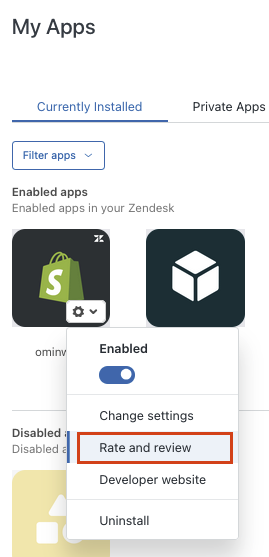
Come contattare lo sviluppatore di un’app
Man mano che le app vengono ottimizzate e migliorate, potrebbero essere disponibili aggiornamenti. Le app vengono aggiornate automaticamente alle ultime versioni. Per qualsiasi domanda su un’app, puoi contattare direttamente lo sviluppatore dell’app.
Gestione delle app private
Le app private sono app create dalla tua azienda e caricate in Support. Non sono elencate nel Zendesk Marketplace pubblico e non possono essere installati e usati da altri clienti Zendesk.
Se vuoi inviare un’app pubblica o saperne di più su come creare la tua app privata, consulta la nostra Documentazione per sviluppatori.
Per caricare e installare un’app privata
Le app private devono essere caricate come file ZIP. La dimensione massima del file è di 2 MB.
- A seconda dell’app con cui stai lavorando, apri la pagina Le mie app in Support, Sell o Chat.
- Fai clic su Carica app privata.
- Assegna un nome all’app.
- Fai clic su Scegli file per cercare il file ZIP per l’app.
- Fai clic su Carica.
- Nella schermata di installazione, segui le istruzioni per installare l’app.
Per aggiornare un’app privata
Per scaricare un’app privata